[Resolvido] Histórico do iCloud Backup Safari, como visualizar?
 atualizado por Boey Wong / 08 de janeiro de 2021 09:05
atualizado por Boey Wong / 08 de janeiro de 2021 09:05Olá a todos! Eu quero saber se o iCloud faz backup da história do Safari? Eu preciso verificar se meu filho está visitando sites inapropriados ou não. A propósito, compartilhamos a mesma conta do iCloud. Então, como visualizar o histórico de safári a partir do backup, se o iCloud fizer isso? Se isso não acontecer, existe uma maneira de fazer o backup do histórico do Safari? Muito obrigado!

Lista de guias
O histórico do Safari facilita o acesso ao site que você visitou antes. Você tem 5GB de espaço de armazenamento gratuito para backup do iCloud que pode ser usado para fazer backup de fotos, vídeos, mensagens, músicas compradas, filmes, aplicativos, livros, histórico de programas de TV.
Para evitar a perda de dados, muitas pessoas tendem a fazer backup de seus dados do iOS regularmente.

O Mercado Pago não havia executado campanhas de Performance anteriormente nessas plataformas. Alcançar uma campanha de sucesso exigiria
A Apple perde um recurso útil: exibir o conteúdo no iCould Backup.
Que significa,
Quando for restaurar algum histórico do Safari a partir do iCloud, você não pode ter certeza se os itens necessários estão no arquivo de backup do iCloud ou em qual arquivo de backup eles estão.
Agora, vamos resolver este problema passo a passo.
Com o FoneLab para iOS, você recuperará os dados perdidos / excluídos do iPhone, incluindo fotos, contatos, vídeos, arquivos, WhatsApp, Kik, Snapchat, WeChat e mais dados do seu backup ou dispositivo do iCloud ou iTunes.
- Recupere fotos, vídeos, contatos, WhatsApp e mais dados com facilidade.
- Visualizar dados antes da recuperação.
- iPhone, iPad e iPod touch estão disponíveis.
1. Verifique se o iCloud faz backup do histórico do Safari
Não está claro o suficiente se o iCloud faz o backup do histórico do Safari?
Você pode tentar desta forma encontrar os dados que o iCloud fará backup em seu dispositivo iOS:
Acesse Configurações - iCloud no iPhone ou iPad, você verá vários conteúdos exibidos na sua conta do iCloud, incluindo Mail, Contactos, Calendários, Lembretes, Safári, NotasO que significa que todas essas informações pessoais estão contidas no backup do iCloud, desde que você as tenha ativado.
Além disso, ele também manterá seu dispositivo sincronizando detalhes pertencentes aos favoritos salvos, lista de leitura, favoritos e pastas de histórico do Safari com outros computadores e dispositivos móveis iOS vinculados à mesma conta Apple ID/iCloud.
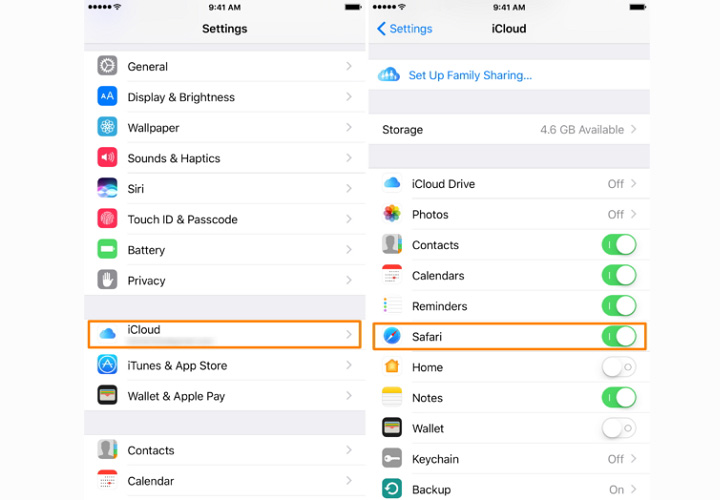
Aí vem a pergunta
Existe uma maneira de ver o histórico do Safari do backup do iCloud e como? Você precisa restaurar seu iPhone ou iPad com todo o backup do iCloud, já que esse tipo de histórico de navegação é armazenado no iCloud juntamente com outros dados, como parte do backup do iCloud?
A resposta não é necessária.
Continue lendo para saber como ...
2. Como visualizar o histórico do Safari no iCloud Backup
An extrator de backup do iPhone pode ajudá-lo a acessar, visualizar e baixar facilmente o histórico do Safari de um arquivo de backup do iCloud seletivamente. Você também pode restaurar contatos do iPhone, fotos, vídeos, etc de arquivos de backup do iCloud.
Eu recomendo Recuperação de dados do iPhone FoneLab, que é projetado para extrair dados existentes ou recuperar dados perdidos do dispositivo iOS, backup do iCloud e backup do iTunes.
Com o FoneLab para iOS, você recuperará os dados perdidos / excluídos do iPhone, incluindo fotos, contatos, vídeos, arquivos, WhatsApp, Kik, Snapchat, WeChat e mais dados do seu backup ou dispositivo do iCloud ou iTunes.
- Recupere fotos, vídeos, contatos, WhatsApp e mais dados com facilidade.
- Visualizar dados antes da recuperação.
- iPhone, iPad e iPod touch estão disponíveis.
Com este software, você pode ver o histórico do iPhone Safari no backup do iCloud e extraí-los para o seu PC ou Mac sem restaurar o dispositivo e apagar seus dados. Além do mais, você também é capaz de recuperar o histórico do safari excluído e outros dados do iPhone / iPad dentro de vários cliques!
Experimente a recuperação de dados do FoneLab para ver o histórico do Safari no iCloud imediatamente.
Passo 1Baixe e instale o programa no seu computador e inicie-o no computador.
Passo 2Escolha Recuperação de dados do iPhone > Recuperar do arquivo de backup do iCloud na interface.

Passo 3Faça login na sua conta do iCloud, escolha um arquivo de backup e clique em Baixar botão para iniciar a digitalização.

Passo 4Os resultados da digitalização serão listados na página. Você poderá visualizar o histórico do safari à direita e marcar as caixas ao lado dos itens desejados e clicar em Recuperar para salvá-los no computador.

Com o FoneLab para iOS, você recuperará os dados perdidos / excluídos do iPhone, incluindo fotos, contatos, vídeos, arquivos, WhatsApp, Kik, Snapchat, WeChat e mais dados do seu backup ou dispositivo do iCloud ou iTunes.
- Recupere fotos, vídeos, contatos, WhatsApp e mais dados com facilidade.
- Visualizar dados antes da recuperação.
- iPhone, iPad e iPod touch estão disponíveis.
Se você tiver feito o backup do histórico de safári do iPhone com o iTunes, poderá ver o histórico do safári através do backup do iTunes, se desejar.
3. Como fazer backup do histórico do Safari seletivamente
Se você está cansado de usar o iCloud como uma solução de backup, sugiro que você possa usar Backup e restauração de dados do FoneLab para iOS, que é capaz de seletivamente fazer backup de contatos do iPhone, mensagens, fotos, vídeos, histórico de chamadas, notas, correio de voz, calendários, dados do aplicativo, lembretes e notas de restauração e contatos do backup para o dispositivo.
Abaixo está o guia passo-a-passo para fazer o backup do histórico do Safari do dispositivo iOS para o computador.
O FoneLab permite fazer backup e restaurar o iPhone / iPad / iPod sem perda de dados.
- Backup e restaurar dados do iOS para o seu PC / Mac facilmente.
- Visualize os dados em detalhes antes de restaurar os dados dos backups.
- Faça backup e restaure os dados do iPhone, iPad e iPod touch seletivamente.
Passo 1Baixe e instale o software em seu computador com o link acima de acordo. O software será iniciado automaticamente assim que o processo de instalação estiver concluído. Escolher Backup e restauração de dados do iOS na interface então.

Passo 2Conecte seu iPhone a um computador. Depois toque em Confiança na tela inicial do dispositivo, se estiver se conectando pela primeira vez a este computador.
Passo 3Escolha Backup de dados do iOS nesta secção.

Passo 4Você pode escolher Backup criptografado se você quiser proteger seus arquivos de backup com uma senha. Ou apenas selecione Backup padrão seguir adiante.

Passo 5Ele permite que você selecione o tipo de dados que você deseja fazer backup. Se você quiser fazer backup de todos os dados, basta marcar a caixa ao lado do Selecionar tudo opção no canto inferior esquerdo. Para fazer o backup do histórico do Safari, marque apenas a caixa na frente de História do Safari.

Passo 6Clique na Próximo botão e espere por isso.

É isso aí! O arquivo de backup será salvo no diretório escolhido na etapa anterior. Se você tiver alguma dúvida sobre isso, não hesite em nos enviar um comentário.
O FoneLab permite fazer backup e restaurar o iPhone / iPad / iPod sem perda de dados.
- Backup e restaurar dados do iOS para o seu PC / Mac facilmente.
- Visualize os dados em detalhes antes de restaurar os dados dos backups.
- Faça backup e restaure os dados do iPhone, iPad e iPod touch seletivamente.
